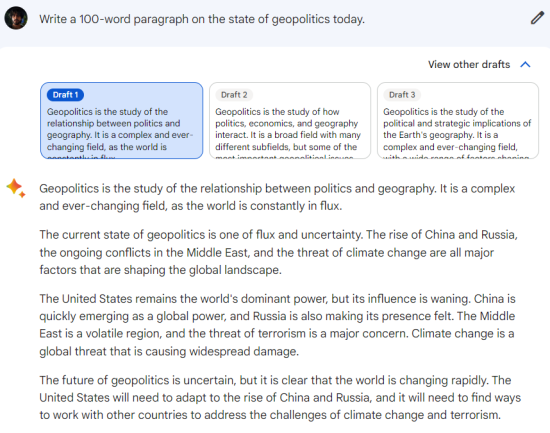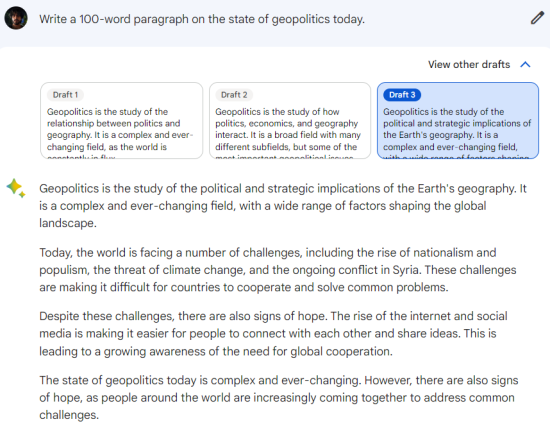经过早期的实验预览,谷歌的吟游诗人终于为所有人服务了。Bard的特性和功能可供世界各地的用户使用,引起了相当大的轰动,特别是最近由于重要的功能更新。如果你是一个想加入这个潮流的人,以下是你开始使用谷歌的人工智能聊天机器人巴德的方法。让我们开始吧。
如何开始使用谷歌吟游诗人
首先,打开浏览器,最好是 Chrome,然后访问 bard.google.com。您的Google帐户将自动链接到Bard,因此您无需手动登录。此后,请按照以下提示帮助您熟悉巴德。
1. 在吟游诗人身上写提示
巴德的聊天界面非常简约和直观。要开始聊天,请在底部的字段中输入提示。
单击右侧的“发送”按钮。
您还可以使用语音通过单击查询字段旁边的麦克风按钮来向其发出语音命令。
然后等待巴德做出回应。通常需要几秒钟。看到回复后,通读它,看看它是否符合您的喜好。
如果没有,您可以为其提供其他提示以微调其响应。
您还可以通过单击提示旁边的铅笔图标来编辑自己的提示。

对查询进行必要的更改,然后单击“更新”。
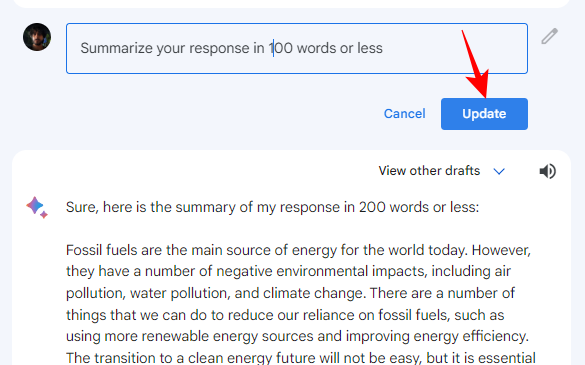
巴德将自动起草新的回复。
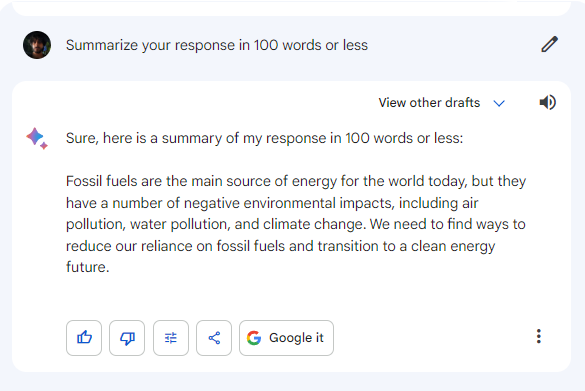
Bard还可用于从网络获取实时信息。因此,如果您愿意,可以询问天气,新闻,时事等。
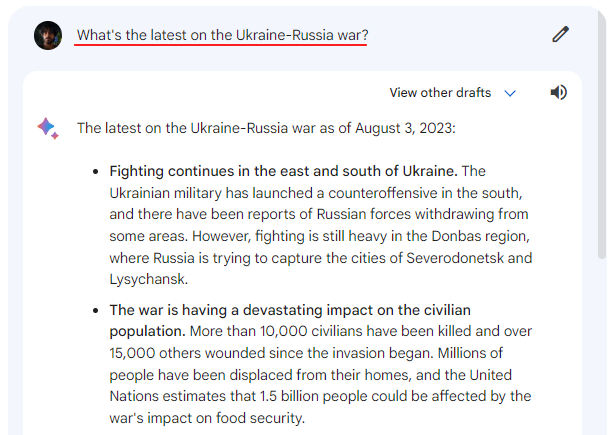
但是,您不应该总是相信巴德的话,而应该始终使用信誉良好的官方来源进行事实检查。
向提示添加图像
最近的更新也看到巴德也能够理解视觉提示。要将图像添加到提示中,请单击提示框左侧的“+”图标,然后选择上传文件。

选择一个图像。
并用它询问巴德。
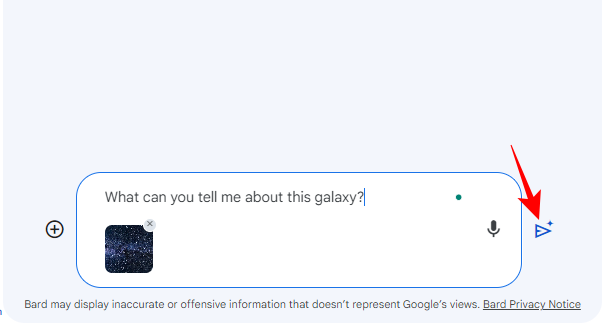
巴德将分析图像并为您提供与您的查询相关的信息。
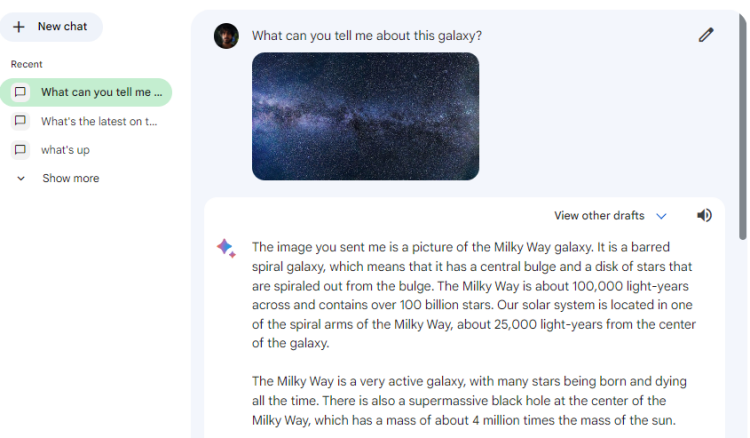
听听巴德的回应
通过单击扬声器图标,您还可以收听巴德的回应,而不必总是阅读它们。
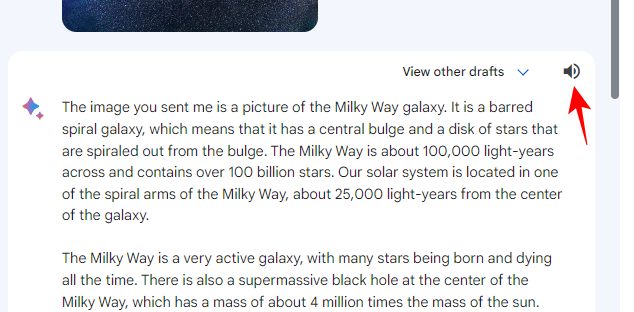
除了提高可访问性外,将响应直接发送到您的耳朵也非常方便,尤其是在浏览长文本块时。
2. 修改巴德的回答
巴德给出的回应不是一成不变的。事实上,它们可能是你从人工智能聊天机器人那里得到的最灵活的响应。Bard 允许您查看不同的响应草稿,将它们组合在一起,或者调整长度和样式以涵盖广泛的响应。您可以通过以下方式:
查看其他响应草稿
Bard 总是生成三个版本的响应,其中一个最终显示给你。但这些其他回应草案也值得一看。可以从响应右上角的“查看其他草稿”按钮访问这些内容。

选择一个草稿,看看巴德还有哪些其他可能的答案。
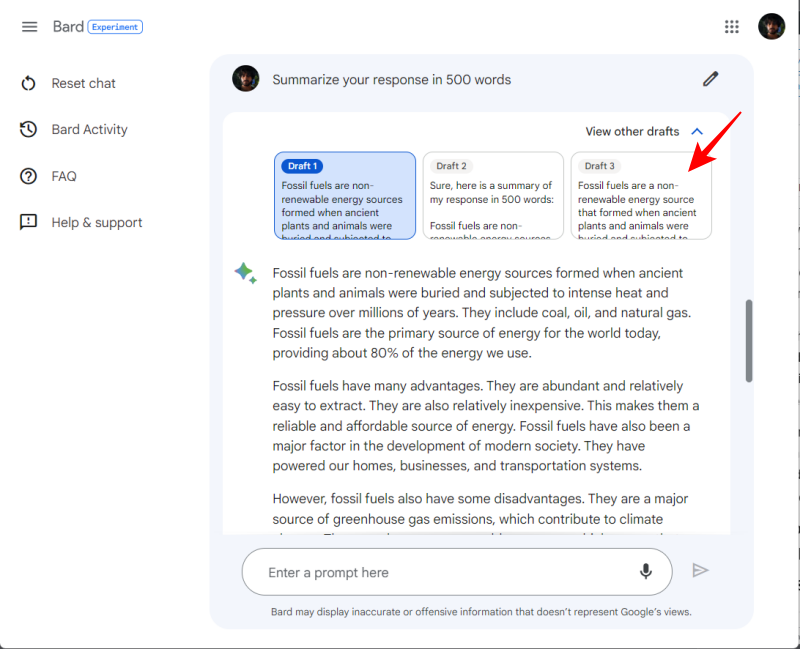
其他响应草稿通常包含原始响应中遗漏的重要信息。

然而,情况可能并非总是如此。在我们的示例中,草案 1 和草案 3 之间的唯一区别是在末尾添加的项目符号列表,提供了有关化石燃料的其他事实。其他一切都是一样的,逐字逐句。但是,在另一个查询中,我们发现至少两个草案之间存在非常显着的差异。
因此,这些草稿中的多样性可能非常有用,并且在很大程度上取决于您的查询本身。如果你愿意,你甚至可以要求巴德自己为你组合这些草稿。
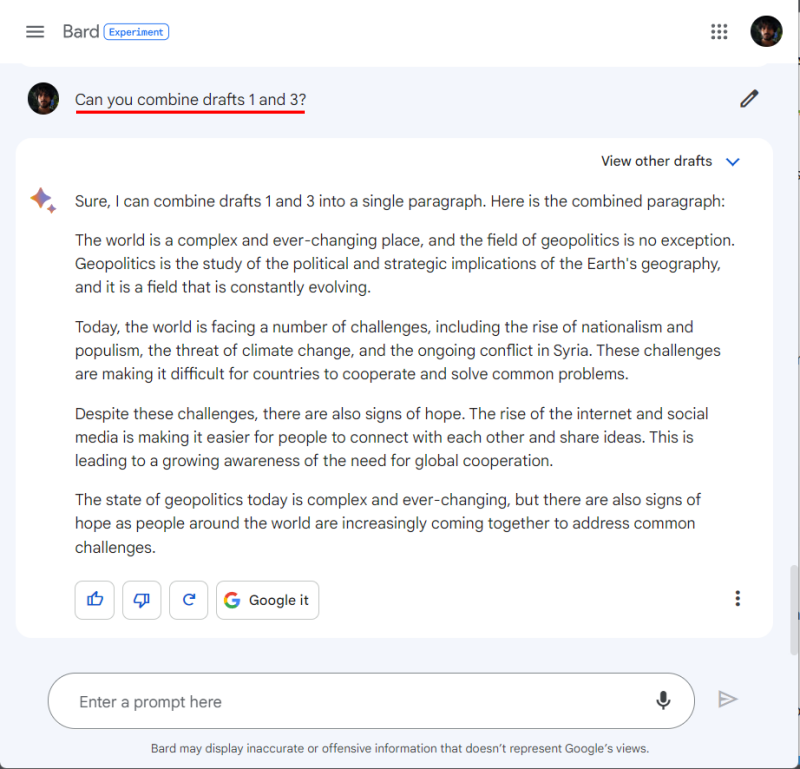
更改吟游诗人的回应长度和风格
单击最新回复底部的首选项图标以更改 Bard 的回复长度和样式。
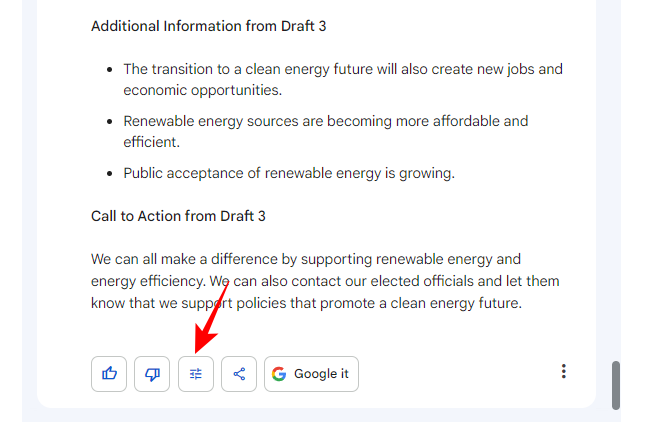
您可以选择通过在长度之间切换来更改其响应的结构。
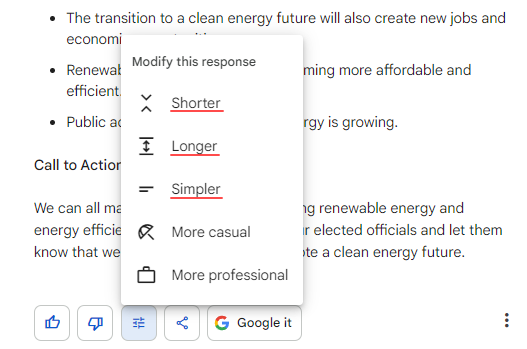
或者根据您的需要使用“更休闲”和“更专业”的选项在风格和色调之间切换。
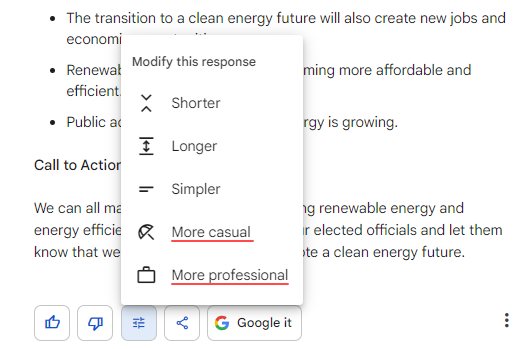
但是,请注意,您只能使用最新的响应来执行此操作。您无法修改以前的响应。
如果巴德无法为您提供您想要的答案,或者您对它们不满意,您也可以选择简单地谷歌查询。为此,请单击任何响应下的Google按钮。
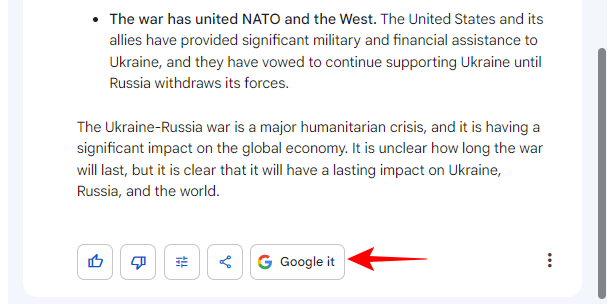
巴德将为您提供与您的查询相关的搜索主题。单击它以开始在Google上搜索它。
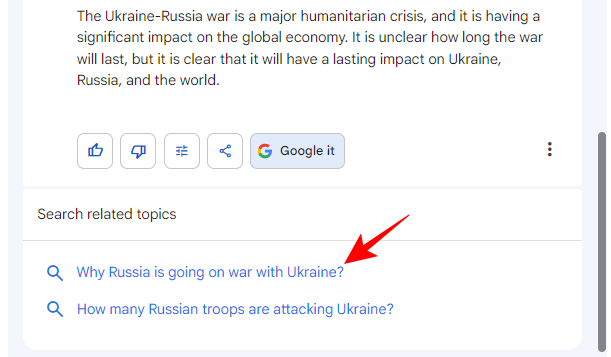
您的搜索查询将在新标签页中打开。

您还可以通过单击回复底部的“共享”图标与他人共享或导出 Bard 的回复。

导出巴德对谷歌文档和Gmail的回应
“导出到文档”和“Gmail中的草稿”选项可让您将回复作为文档或电子邮件草稿传输。
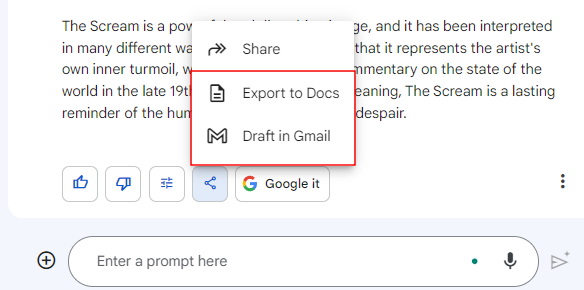
“导出到文档”选项将创建一个带有链接的新Google文档。
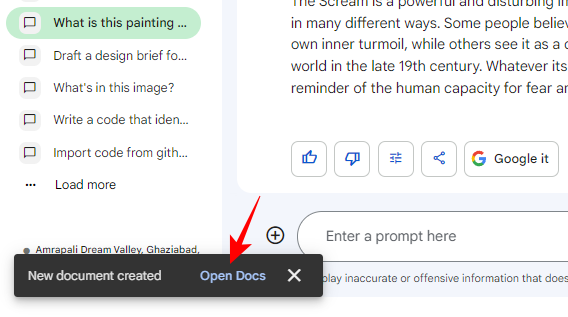
单击其链接将其打开。
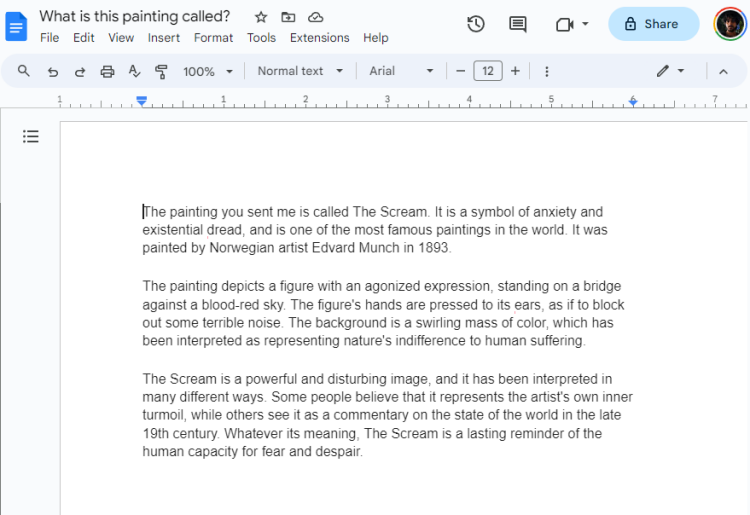
同样,“Gmail中的草稿”选项可让您在电子邮件中使用回复。
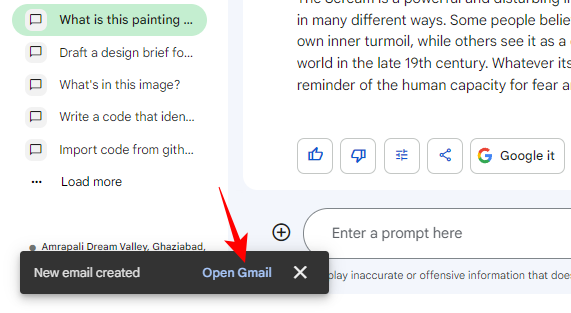
单击链接以访问它。

生成指向响应的公共链接
“共享”选项可让您创建指向响应的公共链接,以便拥有该链接的任何人都可以查看响应。
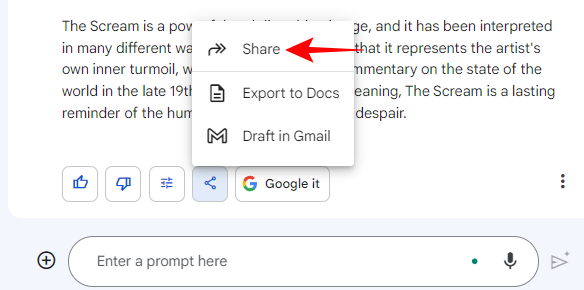
它还允许您选择要共享的提示,或者是否要共享整个聊天。要了解有关自定义、共享和访问公开链接的所有信息,请参阅有关如何在 Google Bard 上分享聊天回复的指南。
在 Google 表格上导出和导入代码
Bard还能够导入和导出它生成的代码,这些代码可以进一步导出到Google Colab和Replit。但是,这些代码共享选项仅在 Bard 在其响应中生成任何代码时才可用。请参阅我们的指南 如何在谷歌巴德上导出代码 了解有关导出代码的所有信息。
4. 保护您的巴德聊天数据
像任何优秀的人工智能聊天机器人一样,巴德让你控制与巴德的对话。您可以通过以下方式:
删除最近的聊天记录
最近的聊天显示在左侧窗格中。您当前的聊天以及以前的聊天记录可以从此处删除。将鼠标悬停在一个上,然后单击它旁边的三点图标。
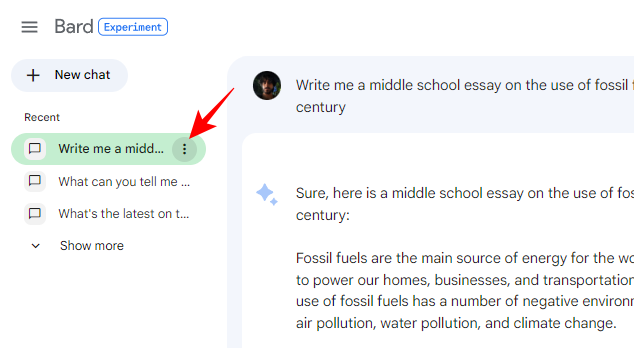
选择“删除”。
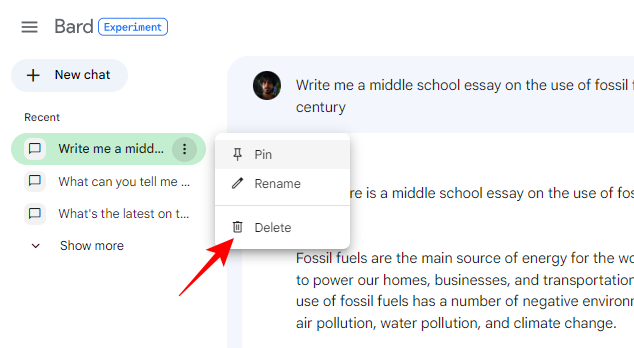
然后点击确认。
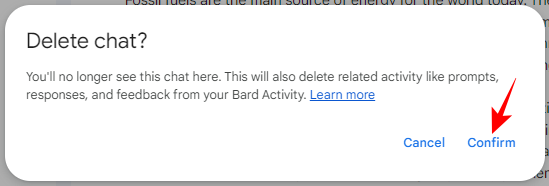
要访问最近的聊天,请单击“显示更多”选项。
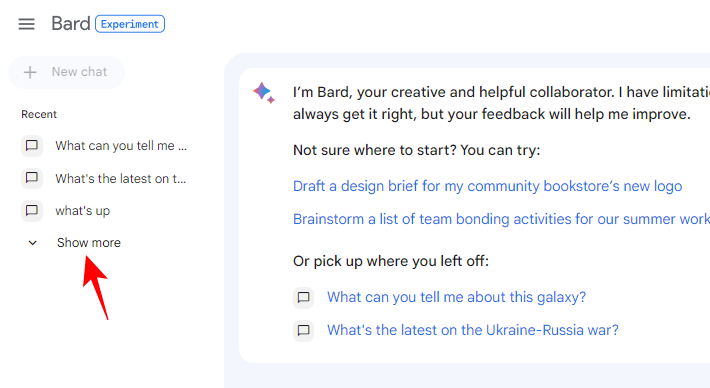
并访问您的聊天记录。
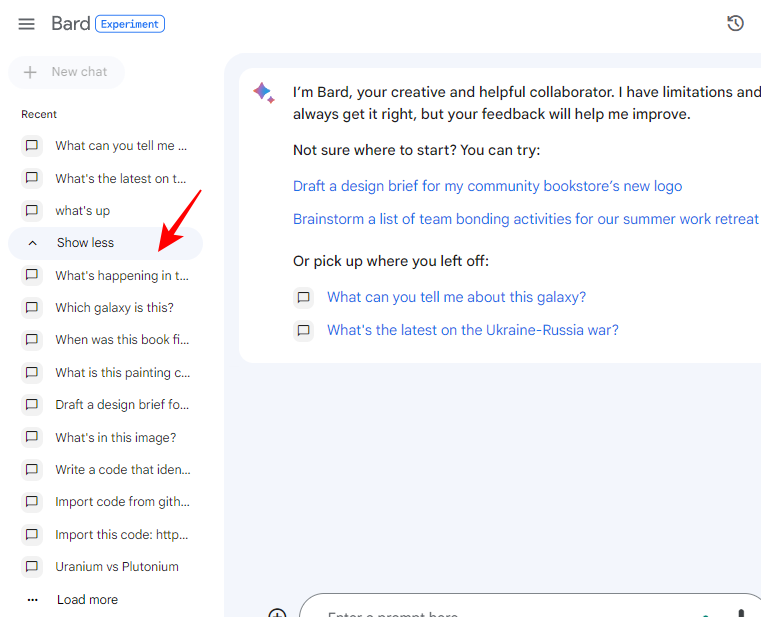
关闭您的吟游诗人活动
使用巴德时应注意的一件事是,默认情况下,Google会将您的对话提示保存在您帐户的“我的活动记录”页面中。如果您不希望 Google(或其他任何人)访问您的对话提示,您可能需要删除它们并首先阻止它们被保存。
请参阅我们的页面指南,了解如何关闭或删除 Google Bard 历史记录以了解更多信息。
常见问题
让我们考虑一些关于使用 Bard 的常见问题。
巴德会取代谷歌搜索吗?
目前,似乎没有任何理由怀疑巴德将完全取代谷歌搜索。
谷歌会在巴德投放广告吗?
谷歌每年赚取数十亿美元的广告收入,人们可以预期他们未来会以类似的方式将巴德货币化。虽然谷歌没有明确说明,但巴德的广告有一天可能会成为现实。然而,正如人们所料,巴德的早期版本中没有广告。
巴德的回答有多准确?
巴德仍处于发展阶段。因此,可以肯定地说,您不应该盲目地相信其答案的准确性。如有疑问,请从巴德内部进行快速的谷歌搜索。
 Win 11系统之家
Win 11系统之家